iphone 螢幕 鎖定 解除的 4 個方法【2025最新】
Barbara Wagner/ 2024-10-21 / 解鎖 iPhone
在本文中,我們將會詳細討論iPhone螢幕鎖定的情況,以讓你學習解 鎖 iphone的最佳方案。如果你忘記了手機螢幕密碼也無需擔心,因為本篇教學將會向你展示如何繞過密碼限制,以將iphone 螢幕 鎖定 解除,以下方法同样适用于ipad 螢幕 鎖定 解除。
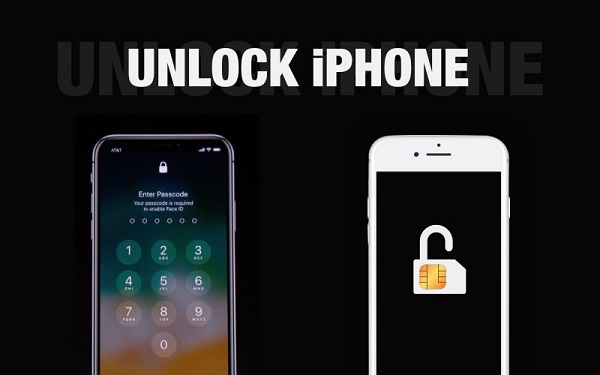
如何將iPhone螢幕鎖定解除?
接下來,我們將會討論在忘記密碼或輸入多次錯誤密碼的情況下,你該如何快速地將iPhone螢幕鎖定解除。
- 方法1:使用Tenorshare 4uKey解鎖iPhone(100% 有效)
- 方法2:透過iTunes回復功能解 鎖 iphone
- 方法3:透過「尋找我的iPhone」功能解鎖裝置
- 方法4:在不遺失資料的情況下重設 iPhone 密碼(在某些情況下)
方法1:使用Tenorshare 4uKey解鎖iPhone(100% 有效)
你可以在電腦下載並安裝Tenorshare 4uKey ,以有效刪除iPhone螢幕密碼,從而順利進入並使用手機。這款軟體使用先進且專業的技術,可以在幾分鐘內解開PIN碼、數字密碼、指紋辨識、臉部解鎖等。它的操作簡單易懂,不需要任何專業知識背景,只需要點擊幾下即可完成,非常方便。
Tenorshare 4uKey - 最好用的iOS裝置解鎖工具,幾分鐘內快速移除任何密碼!
- 有效將iPhone螢幕鎖定解除,3各步驟即可完成
- 無需密碼即可移除Apple ID和iCloud帳號
- 快速繞過iPhone/iPad螢幕密碼
- 一鍵移除MDM遠程管理鎖
- 無需iTunes或iCloud也能修復禁用的iOS裝置
- 提供免費試用版本
我們強力推薦這款軟體,而你可以按照以下步驟解決問題:
下載並安裝完成後,在電腦開啟Tenorshare 4uKey,然後點擊「開始解鎖」以繼續。
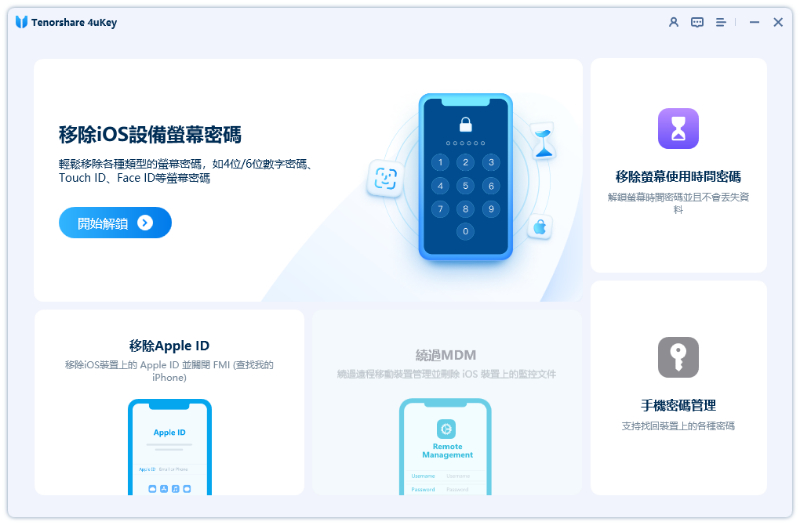
使用USB數據線將iPhone連接至電腦後,點擊「開始」按鈕。
點擊「下載」以取得軟體替你的iPhone匹配的固件包。

-
完成後,點擊「開始移除」以執行解鎖動作。
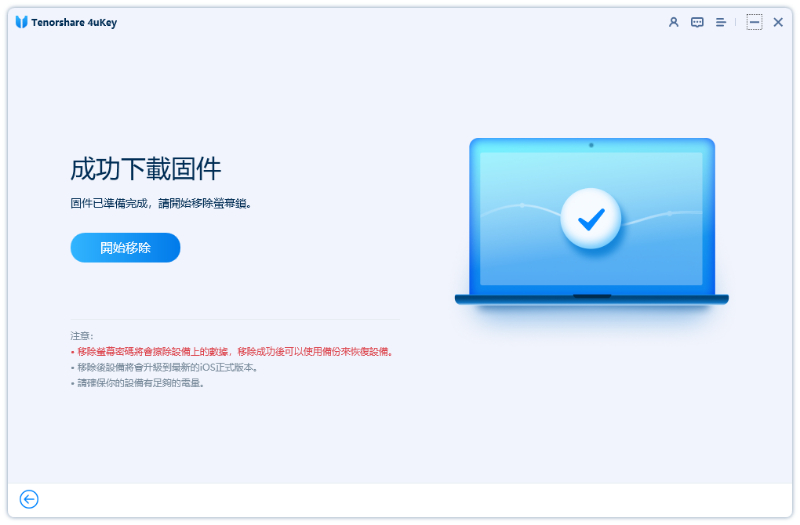
以上就是iPhone螢幕鎖定解除的步驟。軟體將會刪除iPhone上的所有數據,以一併移除之前設定的螢幕密碼。

方法2:透過iTunes回復功能解 鎖 iphone
如果你曾經將iPhone與iTunes同步,那你就可以完全回復你的手機,甚至可以清除已經忘記的密碼。你可以按照以下步驟操作:
- 使用USB數據線將iPhone連接至電腦,然後啟用iTunes。
- 點擊介面上方的iPhone圖示。
- 在「摘要」的欄位下,點擊「回復iPhone」。
- 此時,你要先確認是否已啟用「尋找我的iPhone」功能,如果是,你需要先將此功能關閉。
- 接著,iTunes會彈出一個提示窗,詢問你是否要將iPhone回復至原廠設定,而這個操作也將會清除手機中的所有數據與設定。
- 點擊「回復與更新」後,iTunes就會下載新的iOS系統並完成回復動作。
- 此時,你的iPhone就成功解鎖了。
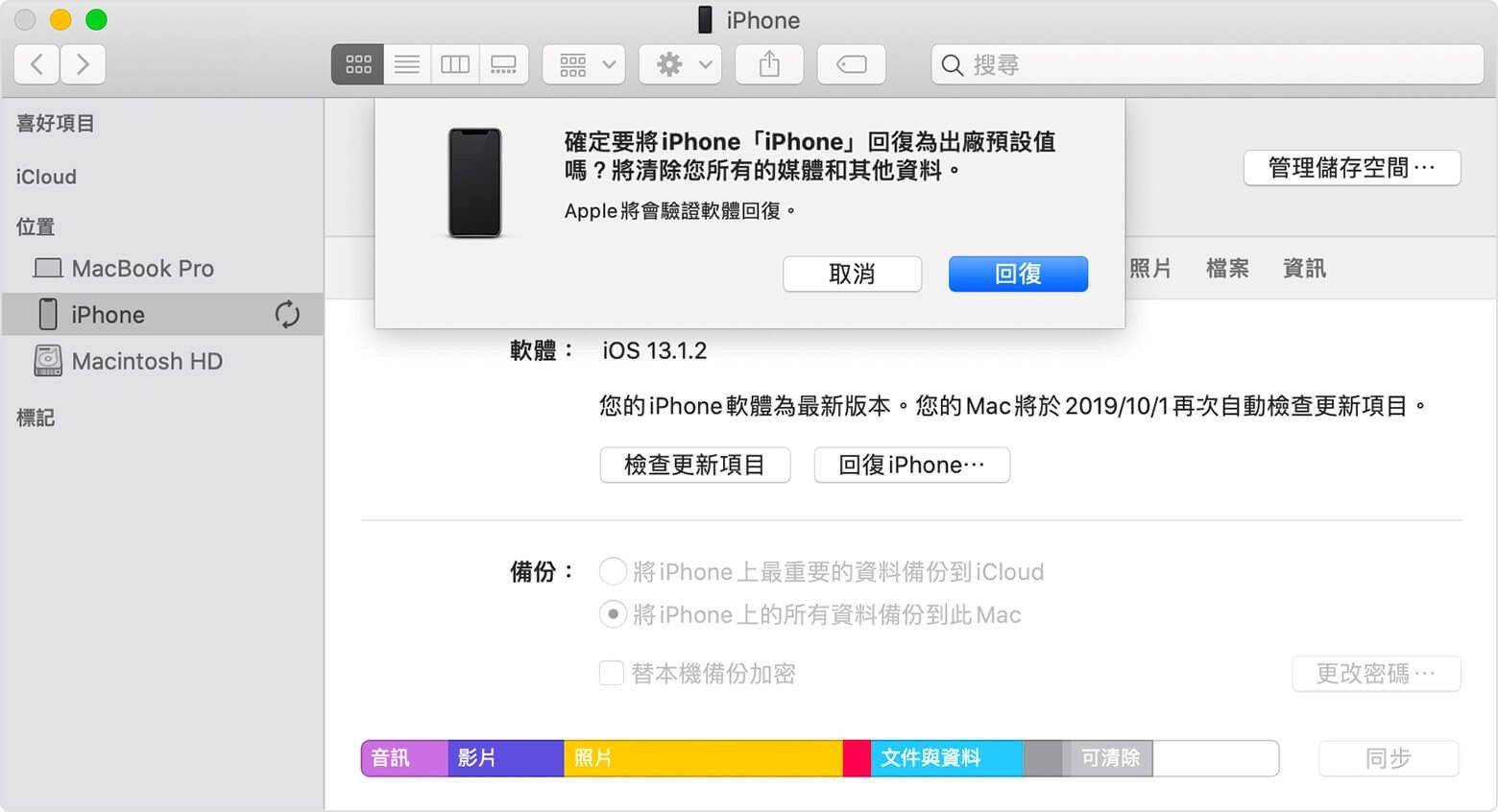
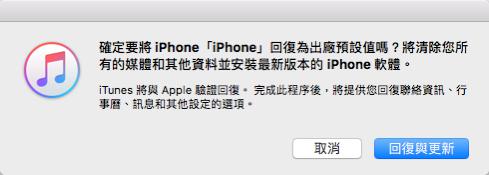
可是,如果你看到以下的提示,你就需要將iPhone設定進入回復模式,並將它重新連接至iTunes。
步驟1:啟用iTunes後,將iPhone關機並連接至電腦。
步驟2:將手機設定至回復模式,而不同的機型會有不同的操作。
iPhone 8或更新的機型:按一下「增加音量」鍵,再按一下「降低音量」鍵,然後長按「電源」鍵,直到手機介面出現「連接到iTunes」的圖示才放手。
iPhone 7/7 Plus:長按「降低音量」鍵和「電源」鍵,直到手機介面出現「連接到iTunes」的圖示才放手。
iPhone 6s或更舊的機型:長按「Home」鍵和「電源」鍵,直到手機介面出現「連接到iTunes」的圖示才放手。
接著,你會在iTunes介面看到「iTunes偵測到一台在回復模式中的iPhone」訊息。
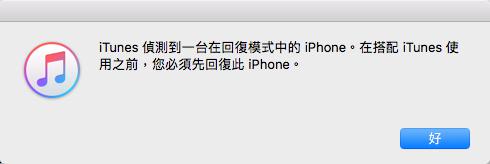
點擊「好」後,你就會再次受到另一則訊息:「iPhone發生問題,需要更新或回復」。
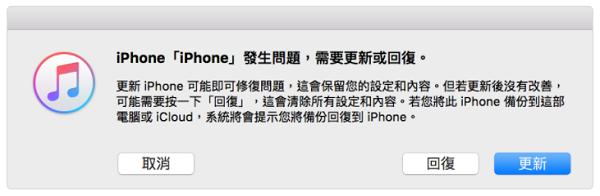
點擊「回復」後,iTunes就會再次向你取得清除所有數據的權限。
點擊「回復與更新」,iTunes就會下載新的iOS系統並回復iPhone了。
此時,你就成功將iPhone螢幕鎖定解除了,而你也可以順利使用手機,因為它不僅已被解鎖,也被還原為出廠設定。
方法3:透過「尋找我的iPhone」功能解鎖裝置
如何使用「查找我的iPhone」解鎖iPhone呢?簡單而言,這是蘋果官方設置在iCloud的一個功能。 你可以通過定位裝置以遠程刪除所有數據,並且一併移除iPhone的螢幕密碼,從而順利解鎖。你可以依據以下指南中的步驟,了解如何執行此操作。
步驟1:使用另一部iOS裝置或電腦瀏覽 www.icloud.com ,然後登入你的iCloud帳號。
步驟2:接著,點選「尋找我的iPhone」功能,然後點擊「裝置」列表。
步驟3:從清單中選擇你要解鎖的iPhone,然後點擊「清除iPhone」按鈕即可。
手機中的所有資料將會被徹底刪除,其中包括你的螢幕密碼。隨後,你可以從曾經備份的檔案中回復iPhone數據。
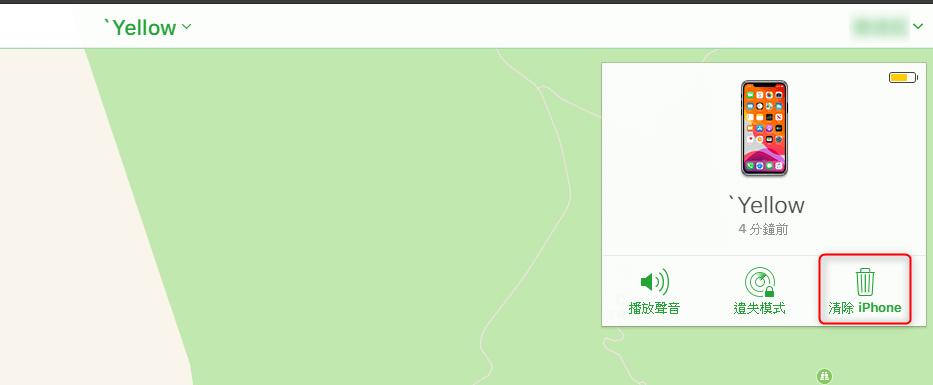
方法4:在不遺失資料的情況下重設 iPhone 密碼(在某些情況下)
如果您面臨 iphone 解除 螢幕 鎖定問題並擔心潛在的資料遺失,請不要擔心。 iOS 17 引入了便捷的密碼重置功能,並提供了一個新的解決方案來克服 iPhone 螢幕禁用的問題,無需電腦且不會丟失資料。
But first of all, you have to consider these perquisites:
- 要求使用者記住舊密碼,但並非每個人都如此。
- 僅在更改密碼後72 小時內有效,之後舊密碼將過期且無法使用。
透過本指南了解如何在不遺失資料的情況下解 鎖 iphone:
- 輸入錯誤的密碼,直到看到以下訊息: iphone 不可 用。點選右下角的「忘記密碼?」。
- 選擇「輸入以前的密碼」輸入 72 小時內的舊密碼。

透過這些步驟,您可以解 鎖 iphone 而不會遺失資料。如果您無法及時記住密碼,請考慮使用 Tenorshare 4uKey ,安全解決方案的專業工具。
額外提示:
如果你忘記了SIM卡密碼,你可以先嘗試聯繫對應的電信運營商,並按照他們的指示來解鎖iPhone。
總結:
我們經常呼籲用戶們定期備份裝置,以免在iPhone被鎖定時丟失任何重要數據,因為在這種情況下,你只能透過回復裝置以完成iphone 解除 螢幕 鎖定。我們強烈推薦你使用Tenorshare 4uKey 這款iOS裝置解鎖工具,因為它提供最快的方法,讓你高效、輕鬆地解鎖任何型號的iPhone。





